随着智能手机摄影功能的日益强大,越来越多的人选择用手机记录生活中的精彩瞬间。然而,在使用过程中,相信不少用户都遇到过这样的问题:手机拍照时方向颠倒。这...
2025-03-30 5 怎么办
在日常使用电脑过程中,你是否遇到了电脑图标突然变灰的困惑?图标变灰通常表示程序无法正常运行或存在某些资源未被正确加载。不用担心,以下步骤将教你如何一步步解决这一问题,让你的电脑图标恢复往日的“色彩”。
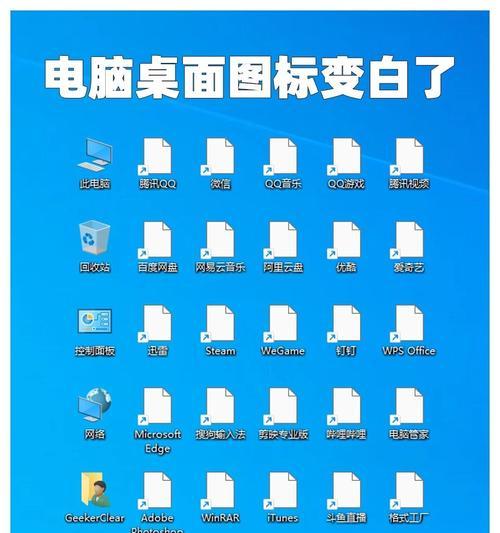
在进行修复之前,首先了解图标变灰的原因对你将来的系统维护和问题解决都是非常有帮助的。这可能是由于系统文件损坏、病毒感染、驱动程序问题或权限设置不当等因素导致。
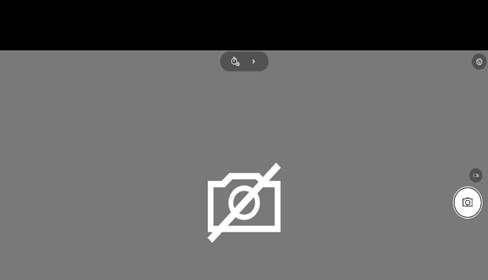
步骤一:启动你的防病毒软件,并进行全面的系统扫描。
步骤二:如发现病毒或恶意软件,按照防病毒软件的提示进行清理。
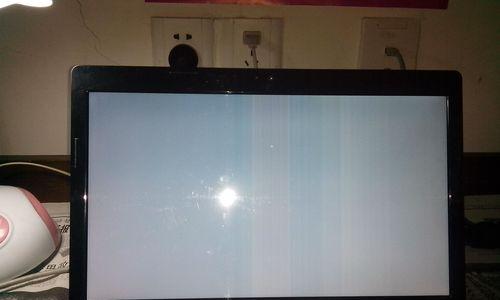
步骤一:打开命令提示符(管理员)。点击开始菜单,输入cmd,然后右键选择“以管理员身份运行”。
步骤二:在命令提示符窗口中,输入`sfc/scannow`然后敲击回车键。
步骤三:等待系统扫描并修复问题。完成后重启电脑。
步骤一:右键点击“此电脑”,选择“管理”。
步骤二:在计算机管理界面中,选择“设备管理器”。
步骤三:找到显示适配器并展开,右键点击你的显示驱动,选择“更新驱动程序”。
如果更新后问题依旧,或者怀疑驱动更新是导致图标变灰的原因,可以尝试回滚驱动程序:右键点击显示适配器,选择“属性”,切换到“驱动程序”标签,点击“回退驱动程序”。
如果问题发生前创建有系统还原点:
步骤一:打开系统属性(可以在搜索栏输入`创建系统还原点`找到创建步骤)。
步骤二:选择“系统还原”,选择一个合适的还原点进行恢复。
步骤一:在搜索栏输入“UAC”,点击“更改用户账户控制设置”。
步骤二:根据需要调整通知级别。
图标变灰有时候是由于图标缓存损坏导致的。
步骤一:关闭所有打开的文件夹。
步骤二:打开任务管理器,结束`explorer.exe`进程。
步骤三:在任务栏空白处点击右键,选择“任务管理器”,然后点击左上角的“文件”->“运行新任务”,输入`cmd`并勾选“创建此任务时以管理员身份运行”。
步骤四:在打开的命令提示符窗口输入以下命令,依次回车:
```
cd/d%userprofile%\AppData\Local\Microsoft\Windows\Explorer
delIconCache*
taskkill/IMexplorer.exe/F
startexplorer.exe
```
步骤五:重启电脑。
通过以上几个步骤,能够帮助你解决电脑图标变灰的问题。请按照步骤细心操作,若问题仍未解决,建议联系专业技术支持进行进一步检查。记住,定期维护系统和备份重要数据是预防此类问题的最好方法。
标签: 怎么办
版权声明:本文内容由互联网用户自发贡献,该文观点仅代表作者本人。本站仅提供信息存储空间服务,不拥有所有权,不承担相关法律责任。如发现本站有涉嫌抄袭侵权/违法违规的内容, 请发送邮件至 3561739510@qq.com 举报,一经查实,本站将立刻删除。
相关文章

随着智能手机摄影功能的日益强大,越来越多的人选择用手机记录生活中的精彩瞬间。然而,在使用过程中,相信不少用户都遇到过这样的问题:手机拍照时方向颠倒。这...
2025-03-30 5 怎么办

在现代生活中,电脑已经成为了我们工作和娱乐不可或缺的工具。然而,许多用户在使用电脑的过程中会遇到一些问题,比如需要彻底关机或处理关机后自动开机的情况。...
2025-03-27 8 怎么办

在当今快节奏的工作环境中,企业对员工的工作要求越来越高,有时甚至会延伸到工作时间之外。对于公司规定下班后不准关机这一问题,如何恰当处理,既能保证个人权...
2025-03-25 11 怎么办
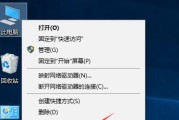
当我们在使用电脑时突然发现一些常用的软件不见了,这时候我们不要慌张,因为很多时候软件并非真的丢失了。本文将为大家提供一些解决软件丢失问题的方法和步骤,...
2025-03-25 6 怎么办

现代生活中,电视已经成为我们娱乐和信息获取的重要途径之一。然而,许多人在观看电视时都会遇到一个令人沮丧的问题——电视屏幕上的反光。这不仅会干扰我们的观...
2025-03-23 10 怎么办
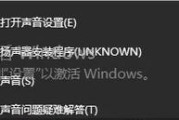
在使用电脑时,突然听不到声音是一件让人非常沮丧的事情。但不要担心,这个问题通常都可以通过简单的步骤解决。接下来的文章将引导你如何一步步排查并解决电脑没...
2025-03-21 9 怎么办